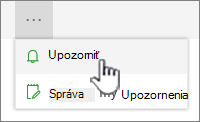Zapnutie oznámení o zmenách položiek zoznamu a zoznamu
Vzťahuje sa na
Udržiavajte si prehľad o zmene zoznamov alebo položiek zoznamu zapnutím nastavenia Upozorniť. Po zapnutí budete dostávať oznámenia s informáciami o zmenách udalostí v kalendári alebo položkách zoznamu v zozname úloh. Môžete tiež určiť spôsob doručenia, aby sa upozornenia zobrazovali v e-mailovej doručenej pošte alebo sms správach odoslaných do telefónu.
Ak máte povolenie na správu upozornení, môžete tiež vytvoriť upozornenia pre ostatných zadaním informácií o používateľovi do poľa Používatelia .
Iná metóda: Používanie pravidiel je nový a jednoduchší spôsob nastavenia oznámení o zozname. Ďalšie informácie nájdete v článku Vytvorenie pravidla na automatizáciu zoznamu .
Vytvorenie upozornenia pre zoznam alebo položku zoznamu
Poznámky:
-
Vyzerá vaša obrazovka inak než v uvedených príkladoch? Správca môže mať v zozname nastavenú klasickú verziu alebo používate staršiu verziu. Ak áno, pozrite si tému Vytvorenie upozornenia alebo prihlásenie na odber informačného kanála RSS. Ak ste vlastníkom zoznamu, vlastníkom lokality alebo správcom, pozrite si tému Prepnutie predvolených možností nového alebo klasického nastavenia zoznamu a knižnice dokumentov, kde nájdete kroky na nastavenie predvolených možností.
-
Od júla 2026 sa upozornenia SharePointu pre SharePoint Online úplne vyradia a prestanú fungovať. Na prijímanie oznámení sa odporúča použiť pravidlá alebo službu Power Automate . Ďalšie informácie o vyradením upozornení SharePointu.
-
Otvorte zoznam, pre ktorý chcete vytvoriť upozornenie.
-
Ak chcete vytvoriť upozornenie pre jednu položku zoznamu, vyberte danú položku. V opačnom prípade sa vytvorené upozornenie bude týkať celého zoznamu.
-
-
Na paneli príkazov kliknite na tri bodky (...) a potom výberom položky Upozorniť zobrazíte dialógové okno Upozorniť ma pri zmene položiek .
Ak tri bodky (...) nie je viditeľná, skontrolujte, či neupravujete zoznam alebo ste nevybrali jednu alebo viacero položiek. Okrem toho možno nemáte povolenie. V takom prípade sa obráťte na správcu Microsoft 365 alebo správcu SharePoint, lokalitu alebo vlastníkov zoznamu.
-
Ak chcete, v časti Názov upozornenia zmeňte názov upozornenia. Názov sa zobrazí v riadku predmetu e-mailovej správy s upozornením a používa sa aj na spravovanie upozornení.
-
Ak je k dispozícii sekcia Odoslať upozornenia do , zadajte mená používateľov alebo e-mailové adresy ľudí, na ktorých sa majú upozornenia odosielať.
-
V časti Spôsob doručenia vyberte požadovaný spôsob doručenia upozornení.
Poznámka: Ak chcete odoslať upozornenie ako textovú správu, musíte do poľa zadať svoje telefónne číslo. Ak sú možnosti textovej správy (SMS) neaktívne, lokalita možno nie je nakonfigurovaná na odchádzajúce e-maily a upozornenia SMS. Obráťte sa na Microsoft 365 alebo SharePoint Spravovanie.
-
Ak je k dispozícii časť Typ zmeny , vyberte typy zmien, na ktoré chcete byť upozornení. Môžete napríklad dostávať upozornenia na všetky zmeny v zozname alebo položke zoznamu alebo len v prípade odstránenia položiek.
-
V časti Odoslať upozornenia na tieto zmeny zadajte, či chcete byť upozornení na všetky typy zmien alebo na konkrétne zmeny, napríklad keď sa niečo zmení alebo len vtedy, keď niekto zmení zoznam alebo položku zoznamu, ktorú ste vytvorili alebo nedávno zmenili.
-
V časti Kedy odoslať upozornenia vyberte frekvenciu prijímania upozornení, napríklad okamžite alebo denne alebo týždenne, a v akom dni alebo čase.
Poznámka: V prípade mobilných upozornení je jedinou možnosťou odosielanie okamžiteho oznámenia .
-
Kliknite na tlačidlo OK.
-
Ak chcete aktualizovať oznámenia, kliknite na tri bodky (...) a potom vyberte položku Spravovať moje upozornenia.
-
Poznámka: V závislosti od nastavenia lokality a serverov môže osoba, pre ktorú ste vytvorili upozornenie, prijať e-mailovú správu, ktorá potvrdzuje, že ste vytvorili upozornenie. E-mailová správa s upozornením môže obsahovať prepojenia na zoznam, nastavenia upozornení, meno osoby, ktorá upozornenie vytvorila, mobilné zobrazenie a ďalšie informácie a príkazy.
Odošlite nám komentár
Bol tento článok užitočný? Ak áno, dajte nám o tom vedieť v dolnej časti tejto stránky. Ak nebol užitočný, dajte nám vedieť, čo vám robilo problém alebo čo chýbalo. Na základe vašich pripomienok skontrolujeme skutočnosti, pridáme informácie a aktualizujeme tento článok.